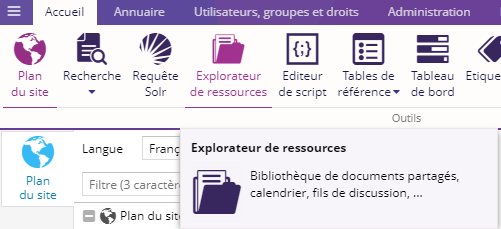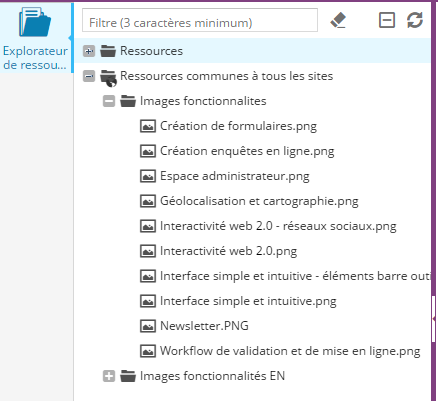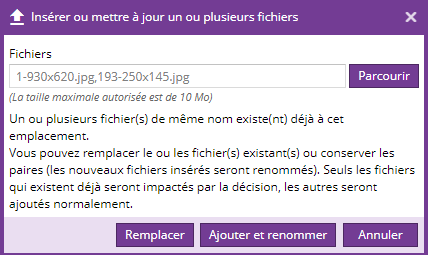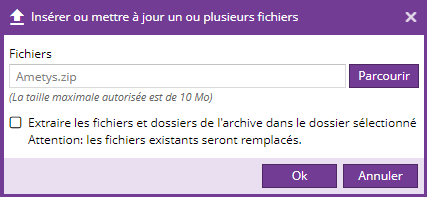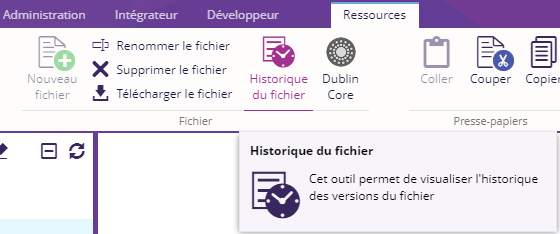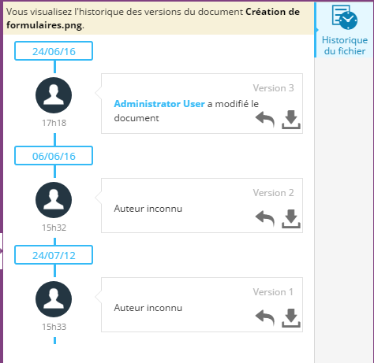Présentation
Vous pouvez stocker dans l'explorateur de ressources toutes les ressources que vous souhaitez partager.
Une ressource est un document (image, pdf, doc ou tout autre fichier media).
Les ressources sont organisées en dossiers et sous-dossiers tel un explorateur de ressources classique.
Fonctionnalités:
- ajouter, renommer ou supprimer un dossier
- ajouter, mettre à jour, renommer ou supprimer une ressource
- télécharger une ressource
- insérer et dé-zipper un fichier zip (pour télécharger un groupe de fichiers en une seule fois)
- voir l'historique des versions sur les ressources et restaurer une ancienne version
- déplacer les dossiers/fichiers par glissé/déposé (drag & drop)
- système de droits sur les dossiers
- insérer facilement un lien vers une ressource partagée dans votre contenu
- insérer facilement une image ou un flash partagé dans votre contenu
Pour accéder à l'explorateur de ressources, cliquez sur le bouton Explorateur de ressources (onglet Accueil).
L'outil Explorateur de ressources s'affiche dans la zone latérale.
Sélectionnez un dossier ou un fichier pour effectuer une action sur celui-ci.
Les actions disponibles dans le ruban dépendent de vos droits. Voir Affectation des droits sur les ressources

Fonctionnalités
Insérer un ou plusieurs fichiers
Sélectionnez le dossier parent et cliquez sur le bouton Nouveau fichier
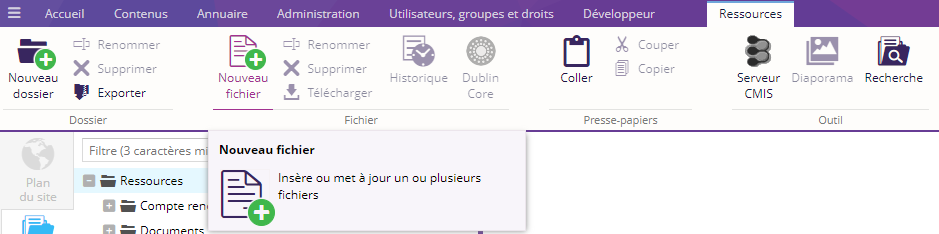
Sélectionnez sur le disque dur un ou plusieurs fichiers à télécharger
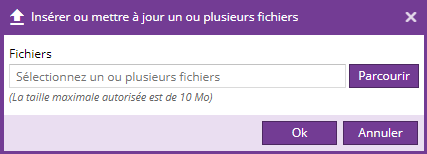
|
Si un fichier ou plusieurs fichiers avec le même nom existent déjà dans le dossier,
|
|
|
Si le fichier téléchargé est un ZIP, vous pouvez choisir de le décompresser. Attention |
|
Renommer un dossier ou un fichier
Vous pouvez renommer un dossier ou un fichier en utilisant les boutons Renommer :
Voir et Restaurer une ancienne version d'un fichier
Pour chaque fichier mis à jour, une version du fichier est créée.
Sélectionnez un fichier dans l'arbre.
Cliquez sur le bouton Historique du fichier
Toutes les versions sont listées dans la zone latérale de droite.
Cliquez sur l'icône ![]() pour visualiser la version choisie.
pour visualiser la version choisie.
Cliquez sur l'icône ![]() pour restaurer la version choisie.
pour restaurer la version choisie.
Autres opérations
Opérations sur les dossiers :
|
Bouton |
Fonctionnalité |
|---|---|
|
|
Ajouter un nouveau sous-dossier (par rapport au dossier actuellement sélectionné). |
|
Ajouter ou modifier une connexion à un serveur CMIS. | |
|
|
Supprimer le dossier sélectionné. |
|
|
Créer une archive ZIP contenant le dossier sélectionné ainsi que ses sous-dossier. |
|
|
Rechercher des ressources dans le dossier courant. |
|
|
Lancer un diaporama sur la sélection courante. |
Opération sur les fichiers :
|
Bouton |
Fonctionnalité |
|---|---|
|
|
Supprime le fichier sélectionné. |
|
|
Télécharge le fichier sélectionné. |
|
|
Ouvre une fenêtre d'édition pour les métadonnées Dublin Core du fichier courant. |
|
|
Copie le fichier sélectionné |
|
|
Coupe le fichier sélectionné. |
|
|
Colle le fichier sélectionné. |
Affecter des droits sur les ressources
Vous pouvez affecter les droits aux contributeurs pour restreindre les accès à certains dossiers.
Pour en savoir plus sur cette fonctionnalité, consultez la rubrique Affecter des droits
Service spécifique
Contenu d'un répertoire
Le service Contenu d'un répertoire permet d'afficher le contenu d'un répertoire de l'explorateur de ressources dans la zone de votre choix, offrant la possibilité pour l'utilisateur de télécharger les ressources.
Info
Pour en savoir plus sur ce service, consultez la rubrique Contenu d'un répertoire